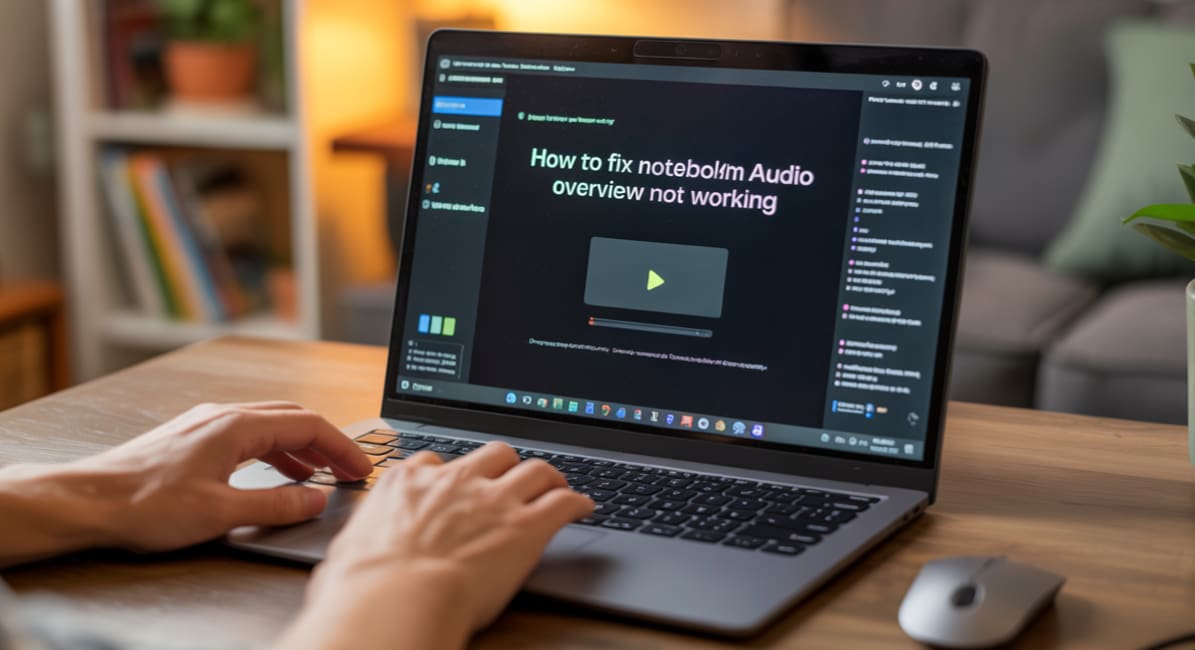
Avec la montée en puissance de NotebookLM de Google en tant qu’assistant de recherche piloté par l’IA, de plus en plus d’utilisateurs découvrent sa fonction unique d’aperçu audio. Pour ceux qui ne le connaissent pas encore, NotebookLM vous permet d’importer vos documents et de recevoir instantanément des résumés générés par l’intelligence artificielle — y compris des résumés audio au format podcast.
Cependant, l’expérience n’est pas toujours parfaite pour tous les utilisateurs. Certains rencontrent couramment des problèmes comme aperçu audio qui ne fonctionne pas or audio interactif ne se chargeant pas pouvant rapidement nuire à la productivité. Ce guide a été conçu pour vous aider à comprendre ces dysfonctionnements et propose des solutions simples et efficaces afin de corriger rapidement votre audio NotebookLM — même si vous n’avez jamais réparé d’audio auparavant.
Sommaire
Partie 1. Qu’est-ce que NotebookLM ?
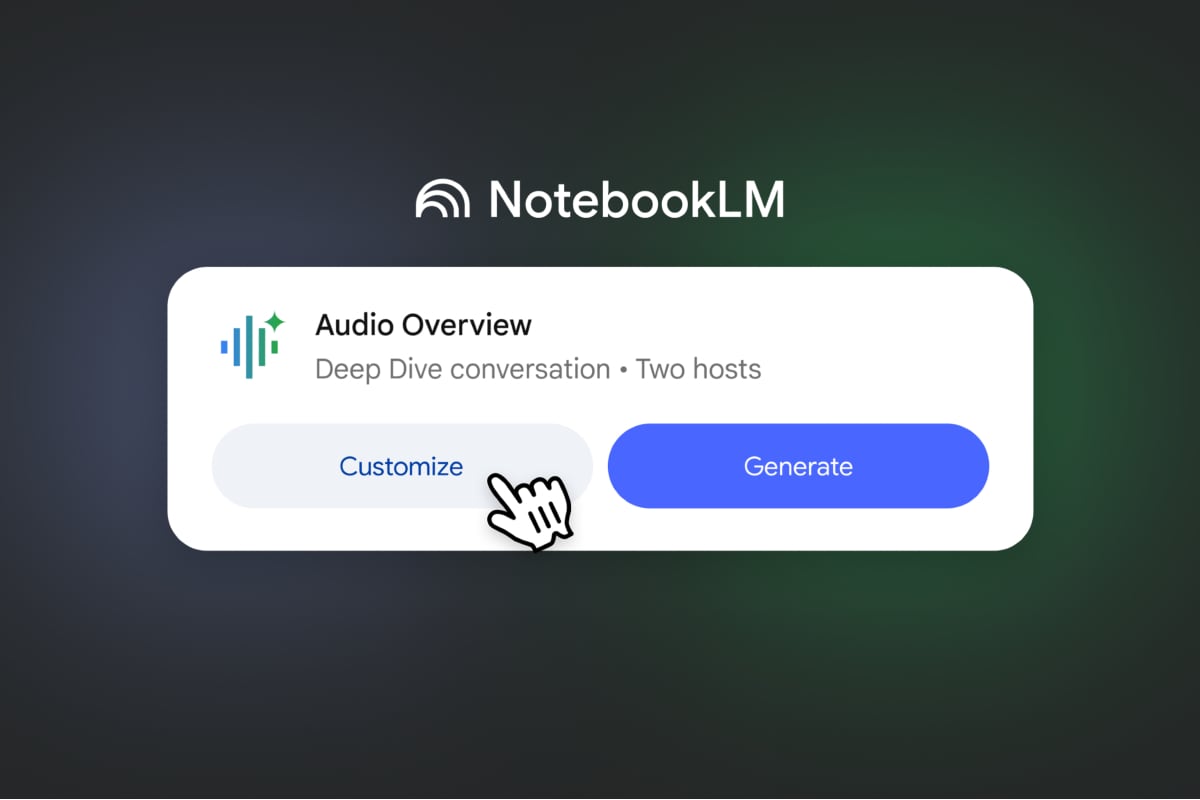
NotebookLM fait partie de l’initiative Gemini de Google. Cet outil permet aux utilisateurs d’importer et d’organiser leurs documents — Google Docs, PDF, ou slides — et d’obtenir des réponses générées par l’IA, basées sur leur propre bibliothèque. Que vous soyez étudiant pour une revue de littérature ou journaliste en préparation d’articles, NotebookLM rend la recherche et l’apprentissage plus accessibles et plus efficaces.
En 2024, Google a introduit une nouvelle capacité : audio NotebookLM . Cette fonctionnalité permet de transformer les résumés écrits statiques en aperçus audio dynamiques façon podcast. Propulsés par une IA avancée de synthèse vocale, ces résumés audio offrent une nouvelle manière d’assimiler l’information — idéal pour ceux qui apprennent mieux en écoutant ou qui ont besoin de contenu en mobilité.
Pourquoi utiliser NotebookLM pour créer des résumés audio ?
Générer des résumés audio sur NotebookLM présente plusieurs avantages notables. Écouter un aperçu généré par IA permet de multitâcher tout en apprenant, rend le contenu accessible pour les personnes malvoyantes et soutient les profils auditifs. Cela simule également un échange humain, favorisant l’engagement et la compréhension.
Cependant, dès lors que les fichiers audio ne peuvent pas être lus ou exportés correctement, les utilisateurs perdent l’accès à ce format innovant. Il est donc essentiel de résoudre rapidement tout problème d’audio NotebookLM qui ne fonctionne pas ou d’audio interactif qui ne se charge pas . La réparation audio vous assure de ne pas interrompre votre productivité, ni votre dynamique d’apprentissage.
Partie 2. Identifier les problèmes audio courants sur NotebookLM
Comme tout outil numérique, il arrive que des incidents surviennent. Voici les problèmes audio les plus fréquemment signalés par les utilisateurs de NotebookLM :
- Aperçu audio qui ne fonctionne pas : Le problème le plus courant reste le clic sur le bouton « Lecture » de l’interface audio, sans aucun son. Parfois, le fichier ne se charge tout simplement pas. Cela peut provenir d’une erreur de rendu dans le navigateur ou d’un défaut lors de l’exportation audio via NotebookLM.
- Audio interactif ne se chargeant pas : Les panneaux interactifs de lecture audio peuvent rester vides ou afficher une boucle de chargement infinie. Cela est souvent dû à des métadonnées corrompues, à un cache trop volumineux ou à l’utilisation d’un navigateur obsolète.
- Les fichiers audio exportés ne se lisent pas : Certains utilisateurs constatent, après téléchargement du fichier, que leur lecteur multimédia refuse de l’ouvrir — même lorsqu’il s’agit d’un MP3 ou M4A standard. Le plus souvent, ceci signifie que l’en-tête ou l’encodage du fichier a été endommagé lors de la génération ou du téléchargement.
Partie 3. Comment détecter et diagnostiquer un fichier audio NotebookLM corrompu ?
Si vous ne savez pas si votre fichier audio est endommagé, veillez à ces signaux d’alerte :
- Le fichier se lance une fraction de seconde puis s’interrompt.
- Le lecteur multimédia indique la bonne durée mais n’émet aucun son.
- Messages d’erreur du type «format de fichier non pris en charge» ou «impossible de lire le fichier."
- Les tentatives d’envoi sur d’autres plateformes (comme un logiciel de podcast) échouent.
Ces symptômes révèlent des problèmes plus profonds. Un outil dédié à la réparation de fichiers s’avérera souvent indispensable.
Avant de recourir à une solution professionnelle, essayez ces étapes de base :
- Videz le cache de votre navigateur : Les interfaces audios s’appuient parfois sur des contenus mis en cache.
- Changez de navigateur : Essayez Chrome, Edge ou Firefox pour vérifier la compatibilité.
- Importez à nouveau vos documents : Régénérez entièrement le résumé audio pour repartir d’une version propre.
- Mettez votre navigateur à jour : Assurez-vous d’utiliser la toute dernière version pour éviter les erreurs HTML5 ou les soucis de lecture.
Si aucune de ces solutions ne fonctionne, le fichier audio est probablement corrompu à un niveau nécessitant une véritable réparation.
Partie 4. Réparer un fichier audio NotebookLM avec Repairit Audio Repair
Repairit Audio Repair, développé par Wondershare, est un logiciel spécialisé pour réparer les fichiers audio cassés, endommagés ou corrompus. Grâce à l’IA et à une analyse profonde du signal, il restaure la lecture de fichiers qui refusent de s’ouvrir ou n’émettent aucun son.
Les fichiers audio NotebookLM sont la plupart du temps exportés aux formats mp3, m4a ou wav, tous pleinement pris en charge par repairit. L’outil détecte les en-têtes corrompus, les codecs manquants ou les défaillances au niveau des octets — et reconstruit votre audio pour garantir un fonctionnement optimal.
Avantages clés :
- Prend en charge MP3, AAC, WAV, M4A, FLAC, OGG, et bien d’autres.
- Aucune compétence technique requise : il suffit d’importer et de réparer.
- Traitement rapide et taux de réussite élevé.
Si vous souhaitez traiter plusieurs fichiers ou avoir davantage de contrôle, Repairit propose des fonctions avancées :
- Réparation par lot : Réparez de nombreux fichiers simultanément.
- Appariement d’exemple : Importez un fichier de référence sain pour aider l’IA à apprendre la structure sonore attendue.
- Outils d’aperçu : Visualisez la forme d’onde et la qualité sonore avant l’export final.
- Compatibilité étendue : Fonctionne avec les DAW, éditeurs de podcast et outils de streaming.
Voici comment réparer facilement un audio NotebookLM avec Repairit
Étape 1. Téléchargez et installez Repairit depuis le site officiel Wondershare. Importez votre fichier audio corrompu dans le module de réparation audio.

Étape 2. Cliquez sur « Réparer » et laissez le logiciel analyser les dommages.

Étape 3. Prévisualisez le fichier restauré. Exportez-le pour une utilisation dans NotebookLM, vos plateformes de podcast ou vos archives.

Réparer un fichier audio NotebookLM avec Repairit Audio Repair

Partie 5. Conclusion
La fonction audio de Google NotebookLM révolutionne la façon dont nous interagissons avec nos recherches et nos notes. Elle rend les résumés IA plus digestes, mobiles et vivants. Cependant, des problèmes techniques comme aperçu audio qui ne fonctionne pas or audio interactif qui ne se charge pas peuvent perturber l’expérience.
Plutôt que de perdre votre contenu ou d’abandonner votre organisation, utilisez Repairit Audio Repair pour restaurer les fichiers audio endommagés et poursuivre votre travail. Son interface intuitive, ses algorithmes puissants et la prise en charge de multiples formats en font un allié incontournable pour profiter pleinement des sorties audio innovantes de NotebookLM.
Conservez votre mobilité dans l’apprentissage, faites-vous entendre, et protégez l’intégrité de vos fichiers.
Questions fréquemment posées (FAQ)
-
Q : Quelles sont les causes d’un aperçu audio NotebookLM qui ne fonctionne pas ?
Problèmes de navigateur, erreurs serveur, ou corruption du fichier lors de la génération sont souvent à l’origine. Repairit corrige les erreurs d’encodage et de structure de fichier. -
Q : Puis-je réparer un audio sans connaissance en montage sonore ?
Oui, Repairit ne requiert aucune expertise. L’outil est conçu pour être accessible à tous, même aux débutants. -
Q : Repairit fonctionne-t-il avec d’autres outils audio que NotebookLM ?
Absolument. Utilisez-le pour les enregistrements Zoom, les audios WhatsApp, les podcasts, et bien d’autres applications. -
Q : Mes données sont-elles protégées lors de l’utilisation de Repairit ?
Oui, Repairit fonctionne localement et ne transmet ni ne stocke vos fichiers. -
Q : Puis-je réparer des voix dans différentes langues ?
Oui, Repairit prend en charge des fichiers audio dans plus de 50 langues et dialectes.



